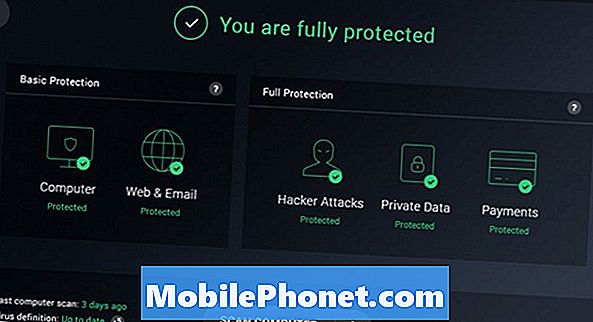Sadržaj
- Zašto isključiti Windows Defender
- Kako onemogućiti Windows Defender
- Kako izbrisati definicije i preuzimanja programa Windows Defender pomoću značajke za pohranu
- Besplatno AVG 2017
Svaki korisnik sustava Windows 10 trebao bi znati kako onemogućiti Windows Defender u sustavu Windows 10. Koristite ovaj vodič da biste saznali kako zauvijek isključiti Microsoftov antivirusni program.
Windows Defender je sigurnosni paket koji Microsoft stavlja u svaku verziju sustava Windows. Preuzmite nešto putem programa Microsoft Edge i Windows Defender ga skenira kako bi potvrdio da nije virus. Windows Defender također je skener virusa na zahtjev. Ako ikada mislite da imate virus, možete ga skenirati cijelo računalo zbog sigurnosnih rizika.

Zašto isključiti Windows Defender
Unatoč svojoj bitnoj ulozi u sigurnosti sustava Windows, postoje dobri razlozi za onemogućavanje programa Windows Defender.
Trebali biste onemogućiti Windows Defender ako namjeravate instalirati drugu aplikaciju za virus. Ako to ne učinite, očekujte probleme. Windows 10 možda neće uspjeti instalirati ažuriranja. Windows Defender i vaš novi virusni program također se mogu identificirati kao nešto zlonamjerno. To ne želite.

Pročitajte: Kako pretraživati viruse u sustavu Windows 10
Također ima smisla onemogućiti Windows Defender ako ne namjeravate povezati vaše računalo sa sustavom Windows 10 s internetom. Windows 10 ima ugrađeni način kioska za te situacije. Samo se pobrinite da uključite Defendera ako se ikada predomislite.
Evo kako onemogućiti Windows Defender u sustavu Windows 10.
Kako onemogućiti Windows Defender
Postoje tri metode koje možete koristiti za onemogućavanje programa Windows Defender na računalu sa sustavom Windows 10. Sve tri dostupne su vam ako ste instalirali najnovija ažuriranja na računalo. Ako vam nedostaje opcija, povežite računalo s internetom i preuzmite sva ažuriranja na čekanju prije korištenja ovog vodiča. Najnovije je ažuriranje Spring Creators Update.
- Kako onemogućiti Windows Defender pomoću aplikacije Postavke
- Kako onemogućiti Windows Defender pomoću pravila grupe
- Kako onemogućiti Windows Defender pomoću Registra
- Kako izbrisati definicije i preuzimanja programa Windows Defender
Prije nastavka provjerite je li vam ugodno onemogućiti Windows Defender.
Kako onemogućiti Windows Defender pomoću aplikacije Postavke
Najlakši način da onemogućite Windows Defender je da koristite aplikaciju Postavke. To je aplikacija koju Microsoft polako zamjenjuje upravljačkom pločom.
Kliknite gumb Start u izborniku dno-lijevo kutu zaslona. Pritiskom na tipku Windows na tipkovnici također se otvara Start.

Kliknite postavke zubac na lijevom rubu izbornika Start. Ako ga nema, pronađite aplikaciju Postavke na popisu instaliranih aplikacija na izborniku Start.
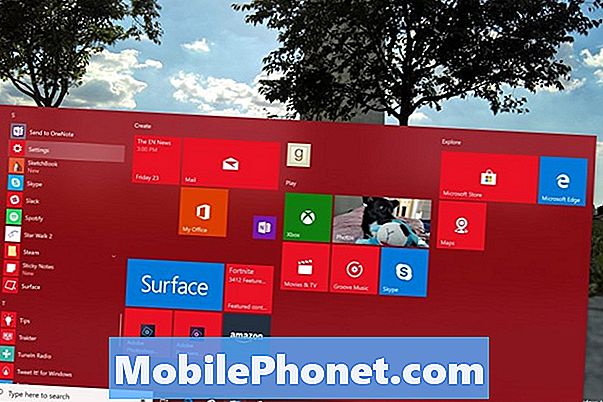
U aplikaciji Postavke kliknite Ažuriranje i sigurnost, To je posljednja opcija izbornika u donjem retku postavki.
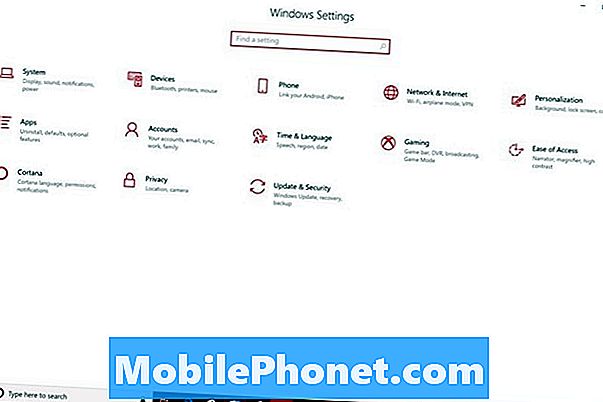
Dodirnite ili kliknite Sigurnost sustava Windows u izborniku. To je druga opcija na vrhu izbornika s lijeve strane. Microsoft je nedavno preimenovao Windows Defender u Windows Security, stoga nemojte biti uznemireni novim imenom.
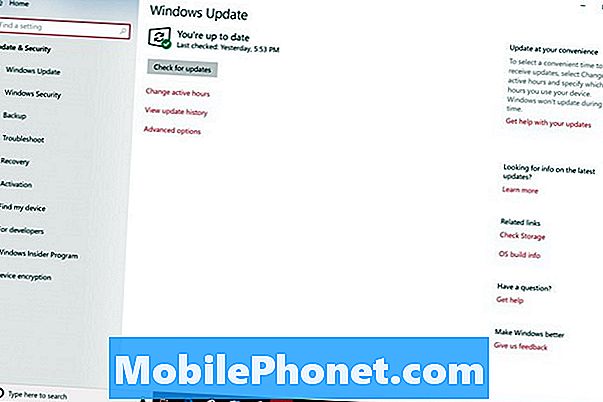
Klikni na Centar za sigurnost programa Windows Defender na vrhu zaslona. Odabirom ovog gumba otvorit će se još jedna aplikacija.
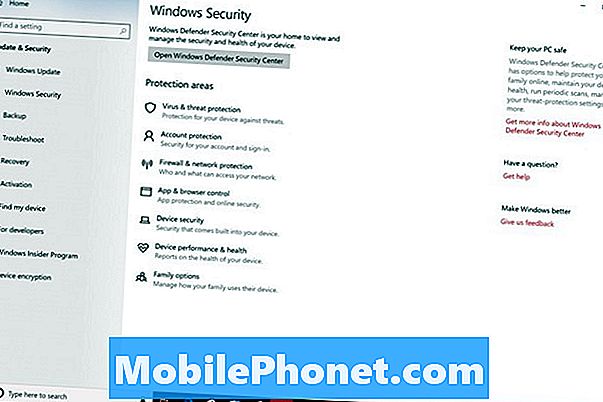
Dobro došli u Kontrolni centar sustava Windows Defender. Klikni napostavke u opciji dno-lijevo kutak aplikacije.

Nemojte kliknuti ni jedan potvrdni okvir ili prekidač koji vidite ovdje. To će samo onemogućiti obavijesti programa Windows Defender. Umjesto toga, kliknite na Postavke zaštite od virusa i prijetnji veza.
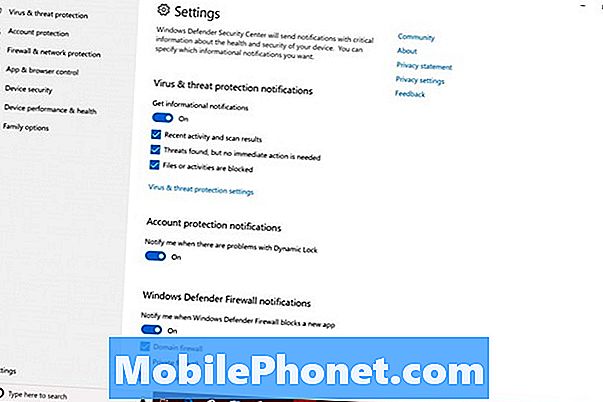
Kliknite Zaštita u stvarnom vremenu, Zaštita isporučena u oblaku i Automatsko slanje uzorka prekidača za uključivanje programa Windows Defender od.
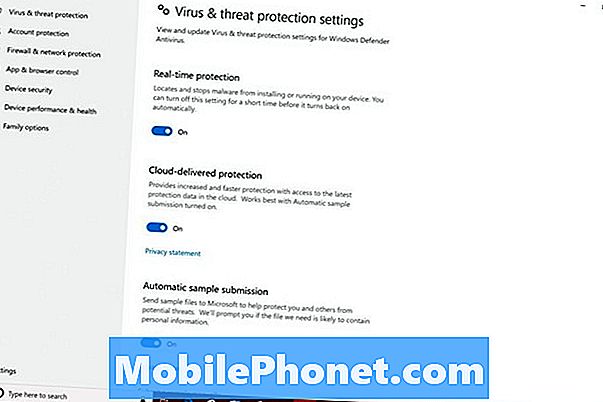
Pročitajte: Kako ukloniti unaprijed instalirane Windows 10 Apps & Games
Kako onemogućiti Windows Defender pomoću pravila grupe
Pravila grupe omogućuju i onemogućivanje programa Windows Defender. Samo Windows 10 Pro, Windows 10 Enterprise i Windows 10 Education imaju tu značajku. Ako nikad prije niste koristili grupna pravila, svakako izbjegavajte ovu metodu.
Kliknite na okvir za pretraživanje u dno-lijevo kutu zaslona.

Tip Trčanje u okvir za pretraživanje. U skočnom izborniku kliknite Pokreni.
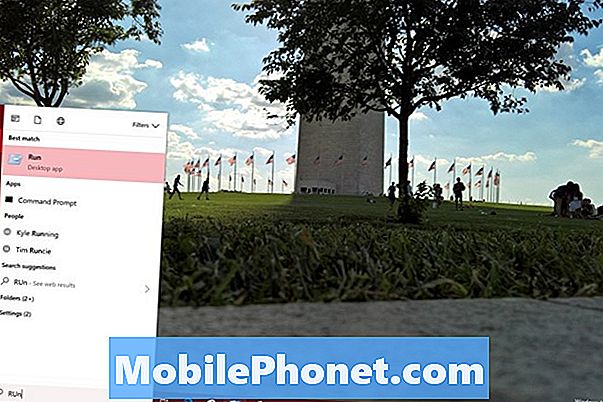
Unesi gpedit.msc u Run i dodirnite Unesi na tipkovnici.
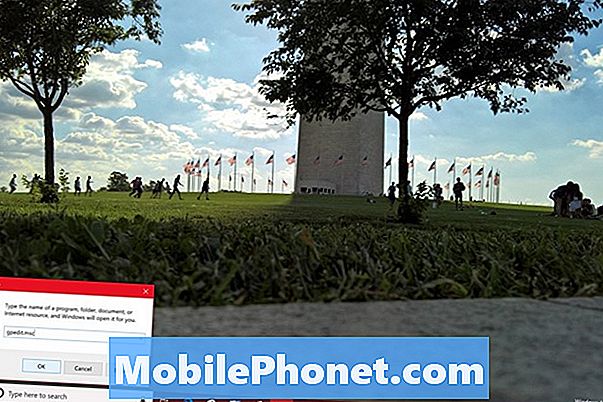
Kliknite na Konfiguracija računala.
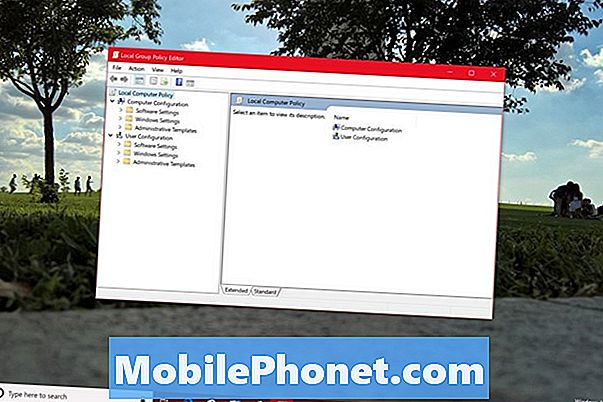
Kliknite na administrativni predlošci.
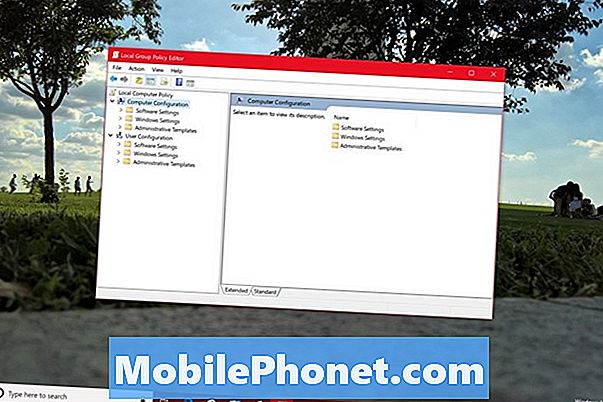
Kliknite na Komponente sustava Windows.
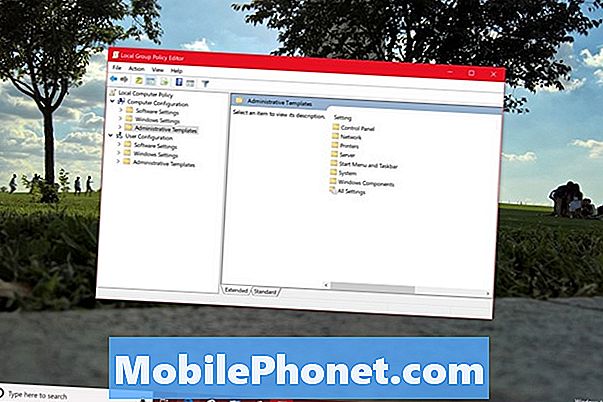
Pomičite se po popisu dok ne vidite Antivirus za Windows Defender i dvaput kliknite na nju.
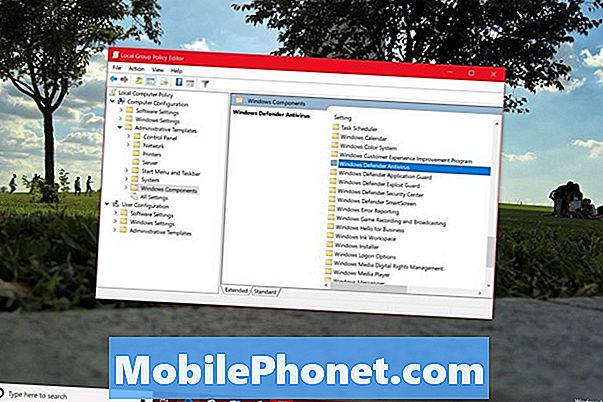
Sada dvaput kliknite Isključite Windows Defender Antivirus.

Odaberite Omogućeno na lijevom rubu prozora i kliknite U redu.
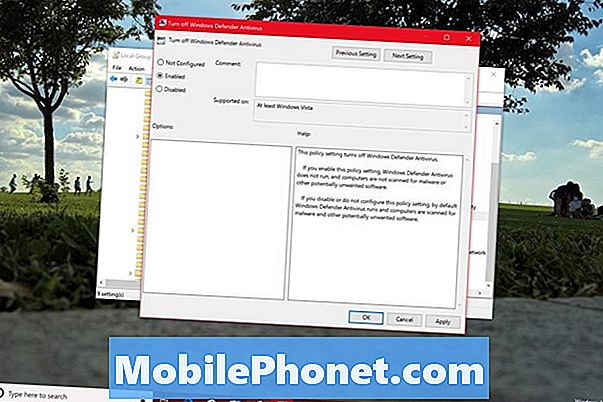
Sada ste upotrebljavali pravila grupe da biste onemogućili Windows Defender. U sistemskoj traci pojavit će se obavijest da vas obavijestiti da nije uključena zaštita od virusa. Ovaj gumb će nestati nakon ponovnog pokretanja računala.
Kako onemogućiti Windows Defender pomoću Registra
Svaki Windows 10 PC ima registar i možete ga koristiti za promjenu postavki i onemogućavanje programa Windows Defender. Ako koristite ovu metodu, provjerite jeste li izuzetno oprezni. KoristitiMoram biti mobilanKako stvoriti pun sigurnosna kopija od tvoj Windows 10 PC vodič za stvaranje vratiti disk sa svim svojim datotekama u slučaju da nešto pođe krivo.
Kliknite na okvir za pretraživanje u dno-lijevo kutu zaslona.

Tip regedit u kutiji i desni klik na uređivaču registra u rezultatima. Odaberi Pokreni kao administrator.
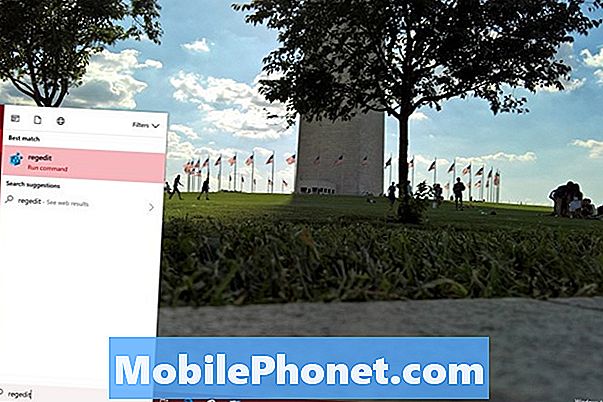
Kliknite na HKEY_LOCAL_MACHINE.
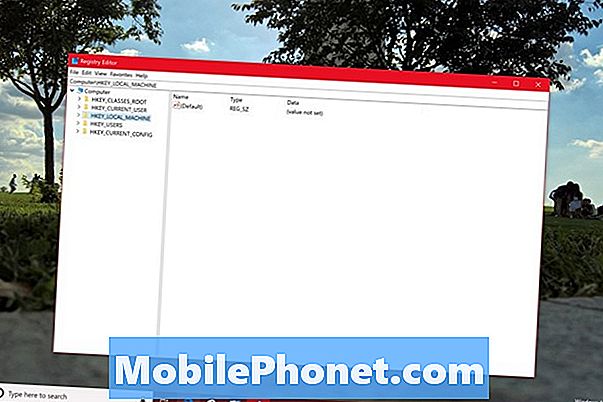
Kliknite na SOFTVER.
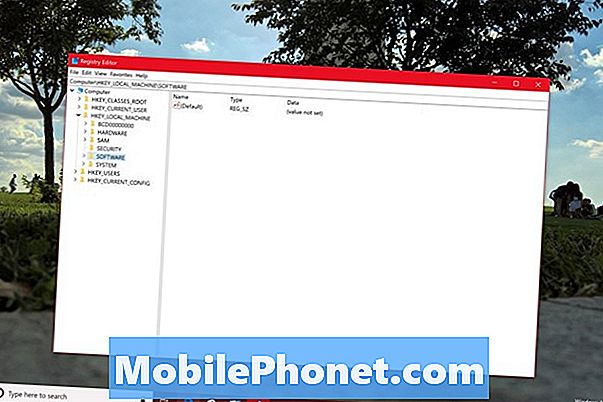
Kliknite na politika.
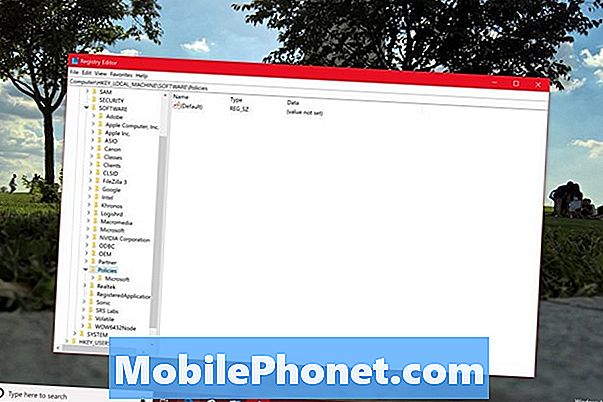
Kliknite na Microsoft.
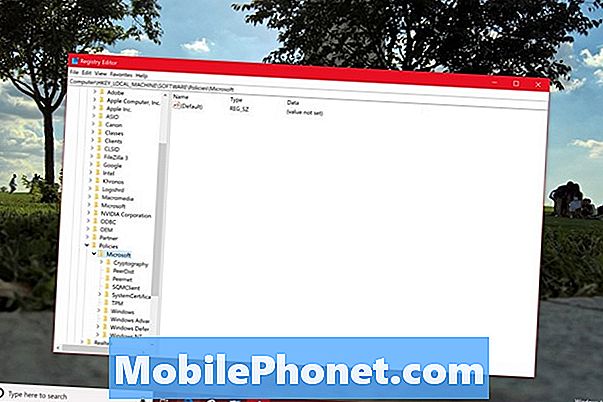
Kliknite na Windows Defender.
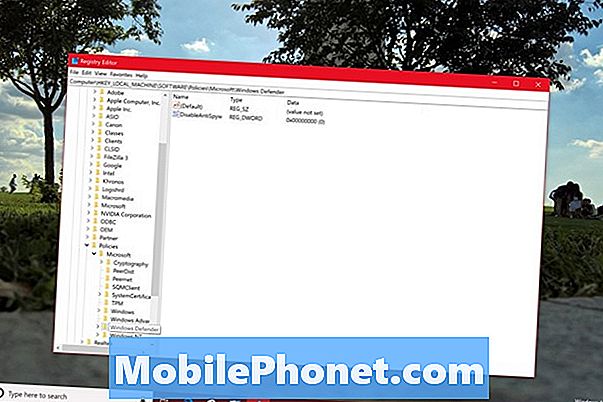
Dvaput kliknite na DisableAntiSpyware, Možda ćete morati napraviti svoj vlastiti ključ tako da desnom tipkom miša kliknete bilo koje prazno područje u prozoru. Ako trebate stvoriti ključ, odaberite Novi. Odaberi DWORD Sljedeći. Dajte ključu ime DisableAntiSpyware i dvaput kliknite na njega.
Zamijenite 0 u Podaci o vrijednosti polje sa 1 i kliknite U redu.
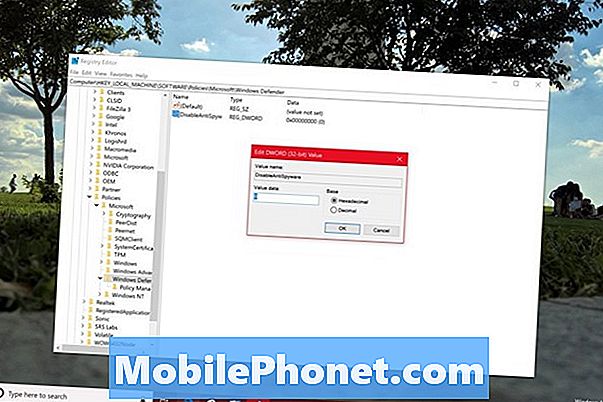
Ako ste slijedili korake ispravno, Windows Defender je potpuno isključen nakon ponovnog pokretanja računala.
Pročitajte: je li sustav Windows 10 siguran?
Kako izbrisati definicije i preuzimanja programa Windows Defender pomoću značajke za pohranu
Sada je vrijeme za brisanje datoteka koje Windows Defender koristi za skeniranje. Ove datoteke ne zauzimaju puno prostora, ali ih se trebate riješiti ako ionako ne držite uslužni program.

Kliknite na okvir za pretraživanje i upišite skladištenje, Kliknite na najbolje rezultate.
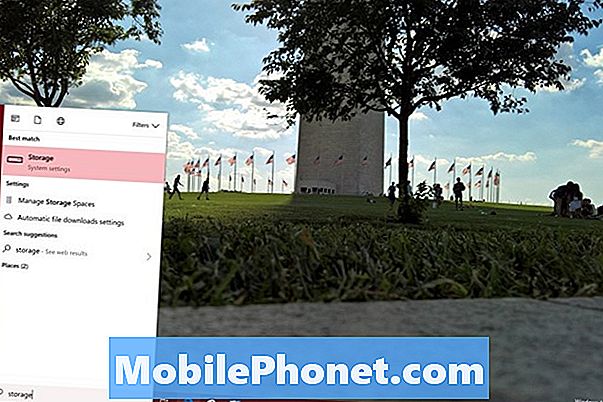
Kliknite na mjerač spremnika s oznakom Ovo računalo pri vrhu aplikacije Postavke.
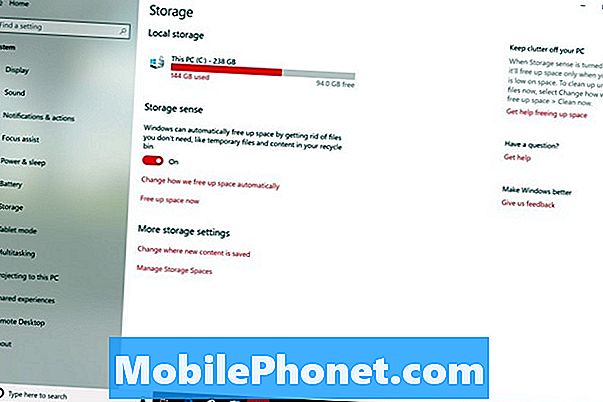
Pričekajte da alat pregleda vaš pogon i odaberete Privremene datoteke s popisa opcija koje se prikazuju uz lijevu stranu zaslona.
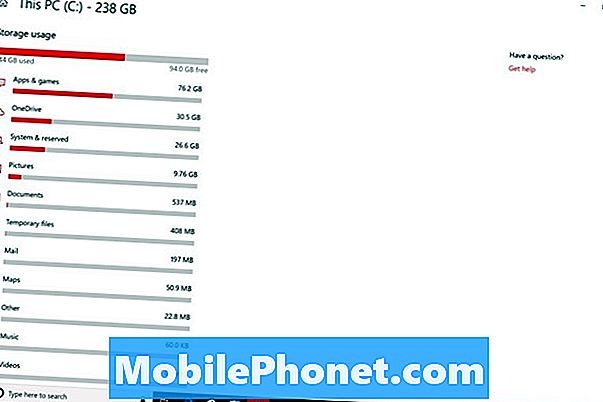
Poništite sve okvire osim Antivirus za Windows Defender, Klikni na Ukloni datoteke dugme.
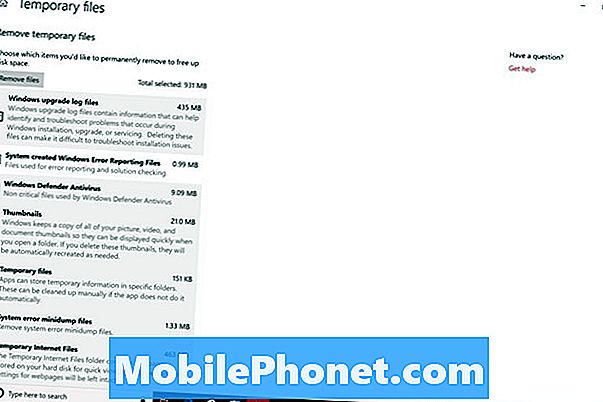
Pročitajte: 56 Najbolji programi za Windows 10 u 2018
5 najboljih besplatnih antivirusnih programa za Windows